WORD是一个非常强大的软件,在各大领域都得到了广泛的运用,他有非常多的功能非常好用,其中word文档也是可以直接截图的,那么如何利用word文档自带的截图工具截图呢?
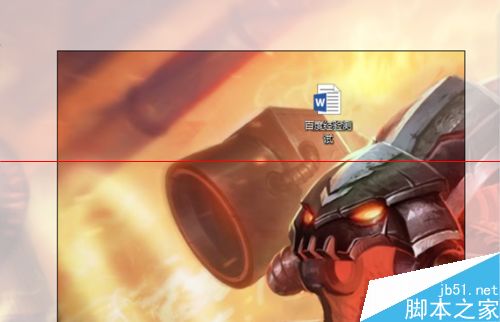
1、首先,我们点击右键,然后新建一个word文档,如图示。当然,你也可以打开一个你已建好的文档。
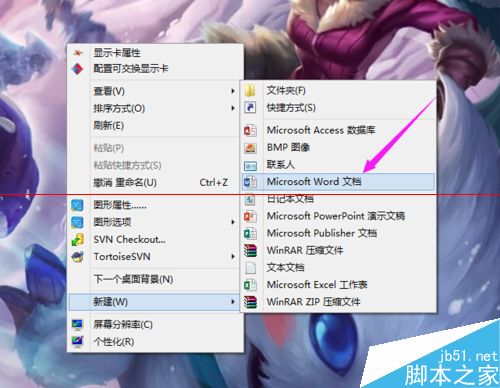
2、打开word文档之后,我们在工具栏中我们找到“插入”,如图示。
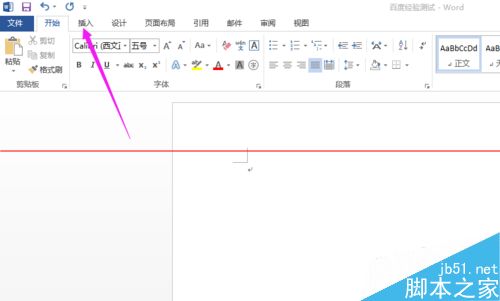
3、在插入中,我们可以看到非常多的功能,我们可以看到箭头所示的位置,有一个屏幕截图,我们点击。
怎么快速制作一个指定内容大小的txt或word文档?
怎么快速制作一个指定内容大小的txt或word文档?我们需要上传或者下载特定大小的文件,以懒蛇的测试环境为例,windows phone支持doc、txt的ftp上传和下载,其他文件需要通过第三方工具比较麻,下面分享一个技巧可以快速生成指定大小的文件,需要的朋友可以参考下
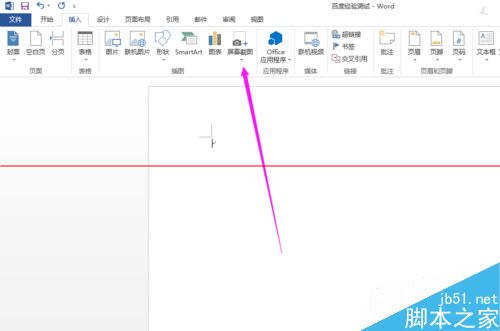
4、在屏幕截图下面,有一个屏幕剪辑,如图示,我们点击。
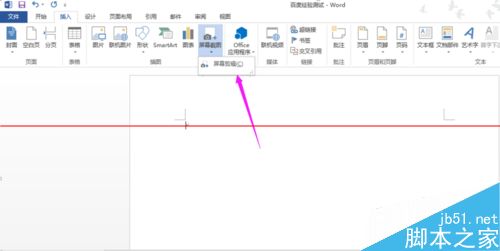
5、这个时候,如果是默认设置的话,文档会消失到后台,然后我们就可以开始截图了,如图示。
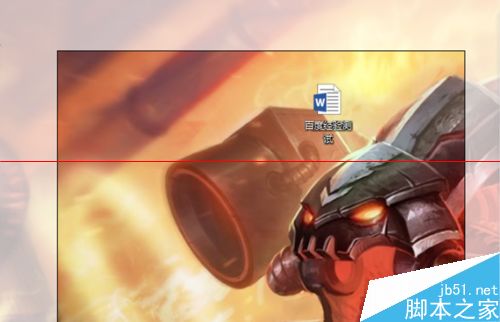
6、选择好截图区域之后,直接松动鼠标,然后我们可以看到我们想要截图的区域已经在word文档中,如图示。
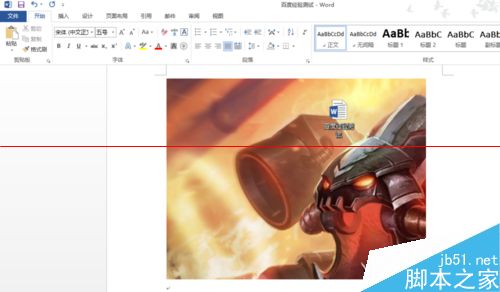
设定及去除word格式限制的详细教程
怎么设定及去除word格式限制?有时为防止word文档中的格式被修改,需要对word的格式进行限制,以此来保证word文档修改前后wrod格式不被修改,本文将为大家讲解如何设定word格式限制以及如何去除word格式限制,需要的朋友可以参考下


